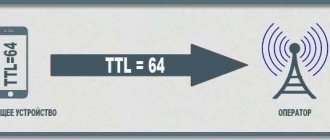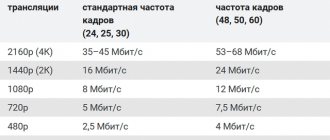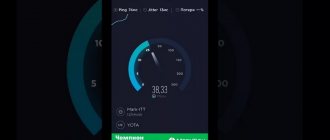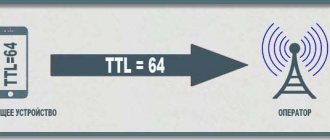Согласитесь, что это просто бесит, когда страницы загружаются по 3-5 минут, фото и видео вообще не открываются, а заливка очередной порции любимого сериала занимает несколько часов! При этом провайдер на все возмущённые возгласы отвечает: «У нас все хорошо. Скорость в пределах нормы».
Как быть в подобной ситуации? Всё просто: существует множество способов проверить скорость интернета и получить объективные данные о вашем подключении к Сети. А дальше – или предъявить их своему провайдеру и потребовать предоставления качественной услуги, или же просто сменить его на другого.
В первую очередь – это промежуток времени, за который происходит передача данных с вашего компьютера в Сеть или в обратную сторону. Соответственно, существует два вида скорости:
- входящая – скорость приёма (загрузка страниц в браузере, файлов из почтового ящика, онлайн-игр, видео, фотографий и так далее);
- исходящая – скорость отдачи (отправка файлов, фото, видео или загрузка их на сайты, в социальные сети).
Единицей измерения скорости является мегабит в секунду или сокращённо – Мб/с, где буква «б» – маленькая. На большинстве торрентов она измеряется в мегабайтах в секунду (МБ/с, где буква «Б» большая). 1 МБ = 8 Мб.
Понятие слова Ping и его техническое значение
Что означает ping? Понятие пинга распространено прежде всего среди геймеров, так как именно в онлайн-играх этот параметр имеет важное значение. При игре с высоким пингом становится заметна задержка при нажатиях определенных команд.
Ping (Пинг) – это промежуток времени между отправкой команды с компьютера на сервер и ответом с этого сервера. Например, между тем, как вы нажали кнопку выстрела или передвижения за вашего главного героя и тем, как вы видите на экране результат этого самого действия.
Есть и другое значение термина ping. Так называется встроенная программа в Windows, определяющая промежуток времени между отправкой данных на определенный ip-адрес (который можно задать самому) и их возвращением на компьютер.
Практическое использование
Диаграмма передачи пакетов между клиентом и сервером в рамках измерения пинга
Оценивать пинг можно у любого сайта, сервера или интернет-сервиса. Обычно его значения измеряют для статистики и поиска неисправностей. Наиболее частые поводы узнать, сколько составляет пинг:
- обрыв соединения;
- медленная загрузка страниц;
- воспроизведение потокового видео кадрами и отрывками;
- jitter или сильно меняющаяся скорость соединения, что выражается в нестабильном уровне пинга;
- подготовка к сетевой игре;
- управление сайтом или хостингом;
- проверка доступа к серверу.
Существует множество средств и сайтов мониторинга как пинга интернета, так и остальных параметров сети. К примеру, для оценки качества подключения можно посетить сайт https://www.speedtest.net. По-прежнему с успехом применяют и программу ping. Желающим измерить пинг с её помощью следует учесть, что оценка будет производиться на основании ICMP-пакетов.
Типы ICMP-сообщений, передающихся в заголовке пакета
Эти данные имеют сигнальное назначение и содержат информацию об отсутствии ответа сервера, недоступности услуги и других ошибках. Ответом на вопрос, что такое проверка ping в интернете, является мониторинг отправки и получения пакетов ICMP между пользователем и определённым ресурсом, требующегося для этого времени и количества недошедших пакетов.
Также благодаря ping можно быстро проверить работоспособность подключения на аппаратном и системном уровнях. Это позволяет определить наличие неисправностей кабеля или, к примеру, запрет трафика фаерволом.
Обратите внимание! При проверка пинга можно узнать IP-адрес по имени домена.
Каким должен быть пинг в скорости интернета?
Для комфортного пользования интернетом для трансляций или онлайн игр оптимальная задержка не должен превышать 45 миллисекунд.
- При значении от 45 до 120 миллисекунд можно также устраивать трансляции и даже играть в онлайн игры, но при этом будет ощущаться некоторый дискомфорт.
- При цифре от 120 миллисекунд уже сложно играть в онлайн-игры, даже пользование интернетом в браузере и загрузка веб-страниц будет будут проходить с трудом. Чаще всего такой высокий показатель говорит о плохом качестве соединения и о проблемах с провайдером.
- При проверке скорости интернета и пинга может наблюдаться периодическая пропажа пакетов данных. Если это происходит независимого от заданного ip-адреса, то проблема также в поставщике интернет-услуг.
Полезно: Какой должна быть скорость интернета у Ростелеком?
Рекомендации перед проверкой
Для получения максимально точных результатов нужно отключить работу всех приложений на компьютере или смартфоне: торренты, радио, игры, антивирусные программы. В идеале при проверке компьютер должен быть напрямую присоединён к Сети, а не через роутер (его настройки могут ограничивать поток передаваемых данных).
Тестирование лучше проводить 2-3 раза и учитывать средний результат замеров.
Fast.com
Поклонникам минимализма рекомендуем воспользоваться американским веб-инструментом от компании Netflix. При переходе по ссылке автоматически запускается определение скорости интернет и буквально через несколько секунд результат тестирования будет готов:
Правда, не очень понятно, какую именно скорость он определяет: входящую или исходящую? Или какой-то усреднённый вариант? Судя по замерам на других сайтах – все-таки тестируется именно входящее соединение.
Интернетомер от Яндекса
Здесь тоже все очень просто и функционально. Переходите по ссылке и нажимаете на кнопку «Измерить»:
Показывает только входящую и исходящую скорость соединения. Вот для примера:
По отзывам пользователей – сервис слегка преувеличивает результаты. Помимо скорости определяет ещё и IP-адрес, тип браузера, разрешение экрана и ваше местонахождение.
Speedmeter.de
Это немецкая разработка, которая реагирует на нажатие кнопки «Вперёд». По отзывам пользователей – отличается высокой достоверностью и позволяет замерить качество 4G-соединений. Мои результаты ниже:
Сайт определяет не только темпы скачивания, загрузки и Ping, но и тот самый джиттер (вибрация). Замер показал, что стабильность и устойчивость соединения у меня также на высоте.
2ip.ru
Наша собственная разработка. Запустить сервис можно через кнопку «Тестировать». Однако ещё до нажатия этой кнопки можно выбрать другую площадку – сервер, с которым вы будете проводить тестирование. Для этого достаточно нажать на любой из жёлтых кружочков на карте, чтобы выбрать город. А затем под картой откроется список доступных в этом населённом пункте провайдеров, скорость передачи данных которых можно протестировать. Таким образом можно измерить скорость взаимодействия с любым сервером (вплоть до расположенных в США или Австралии). Естественно, чем дальше он будет находиться – тем ниже будет скорость.
Для меня важно определить качество работы именно моего текущего провайдера, поэтому сразу переходим к тестированию. Итак, за считанные секунды сервис определил входящую, исходящую скорость и Ping. Результаты замеров меня снова порадовали! 
Здесь же (ниже, под окном тестирования) можно ознакомиться с данными статистики по средней скорости интернета в вашем городе и от вашего провайдера, чтобы было с чем сравнить:
Если вы уже решили сменить провайдера или запланировали переезд в другой город, то на помощь придёт ещё один наш сервис – «Скорость интернета». Здесь аккумулируются сведения о всех произведённых замерах за месяц, а это в среднем около 3 миллионов тестов. На основании анализа полученных данных можно увидеть средние показатели в городах и у конкретных провайдеров. Для запуска сервиса введите название провайдера в верхнюю строчку и/или название города в нижнюю, затем – нажмите «Найти».
На примере средней скорости по Красноярску (38 Мб/с входящая и 46,7 Мб/с исходящая) можно сделать вывод, что мой провайдер работает весьма неплохо и менять его пока не стоит.
Speedtest.net
Ещё один популярный сервис. Сразу же после перехода по ссылке определяет провайдера и IP-адрес. После нажатия на кнопку «Начать» выдаёт скорость скачивания и загрузки, а также показатель Ping. Поскольку сайт англоязычный, то встроенный переводчик превратил показатель Ping в «Свист»:
Здесь так же, как и в предыдущем варианте можно выбрать другой сервер для тестирования по России и по всему миру. Для этого достаточно нажать на кнопку в правом нижнем углу выдачи результатов под названием «Поменять сервер» и в открывшемся окне выбрать нужную площадку из выпадающего списка или через поисковую строку:
Speedof.me
Сервис представляет собой HTML5 тест скорости, который одинаково хорошо работает как на настольных компьютерах, так и на мобильных устройствах. Во время замер файлы загружаются не одновременно, а в определённой последовательности – это имитирует реальные условия работы в Сети. Помимо отображения графика загрузки и выгрузки в режиме реального времени, он позволяет ещё и производить сравнение с предыдущими замерами. Единственный недостаток – сайт англоязычный. Запуск производится через нажатие кнопки «Test» или «Test Again» (при повторном тестировании) в левом нижнем углу экрана. А результаты выводятся в левом верхнем углу:
График предыдущих проверок отображается снизу справа в разделе «History». Этот сервис по отзывам пользователей является одним из самых быстрых, точных и надёжных.
Что влияет на показатели ping?
Пинг сильно зависит от провайдера, предоставляющего услуги интернета. На недорогом тарифе может быть низкая скорость и высокий показатель ping.
Также на пинг может влиять удаленность игрового сервера и качество его подключения к интернету. Возможно, что он имеет некачественный канал выхода в глобальную сеть, поэтому при подключении большого количества игроков качество соединения сильно ухудшается, а сама игра начинает лагать. Если сервер находится слишком далеко (например, на другом континенте), то пинг в этом случае неизбежен, и даже при самом качественном соединении он будет ощущаться. В этом случае лучше перейти на сервер, который расположен ближе к вам, по возможности.
Структура ICMP пакета
Стек семи протоколов OSI и их описание
ICMP или протокол межсетевых управляющих сообщений (Internet Control Message Protocol) входит в повсеместно использующуюся сетевую модель семи протоколов OSI, применяясь на её сетевом уровне. ICMP-сообщения содержат низкоуровневые отчёты о неисправностях, ознакомиться с которыми обычно можно только с помощью специальных программ. Коммуникация по этому протоколу происходит в виде полей данных пакетов IP, он не задействует протоколы UDP, TCP и какие-либо сетевые порты. ICMP-пакет состоит из:
| Структура | Особенности |
| Заголовок | Имеет размер 4 байта. 1-й байт классифицирует пакет, 2-й указывает выполненную операцию. 3-й и 4-й байты содержат контрольную сумму всего пакета. |
| Поле данных | Его долгота зависит от вида и назначения пакета. В отдельных ситуациях размер данных пакета задаётся программными инструментами. |
Полезные сведения. Ответом на вопрос, что такое задержка в скорости интернета, является ping или время, затраченное на отправку и получение ответных пакетов.
Как узнать свой пинг?
Командная строка
Чтобы узнать свой пинг, можно обойтись без каких-либо дополнительных программ и онлайн сервисов. Это делается через системную консоль. Пошаговая инструкция:
- Сначала открываем командную строку через меню Пуск или набрав команду «cmd» в окне «Выполнить» (вызывается нажатием комбинации клавиш Win+R).
- Откроется окно консоли. В нем вводим команду ping + адрес сайта, к которому вы будете посылать данные с вашего компьютера (например, yandex.ru или google.com). После набора щелкните по Enter.
- Появятся результаты проверки пинга. В данном случае минимальный пинг среди четырех проведенных проверок составляет 92 миллисекунды, а максимальный – 108 миллисекунд. Также отображается среднее значение – 99 миллисекунд.
Если пользоваться системной консолью не очень удобно, то можно воспользоваться и онлайн-сервисами. Там проверка осуществляется всего лишь нажатием одной кнопки, однако их результаты могут быть не так точны, как при использовании системных инструментов.
Полезно: Минимальная скорость для просмотра 4K видео?
Speedtest.net
Для проверки пинга можно использовать онлайн сервис speedtest.net. При открытии сайта по центру экрана будет большая круглая кнопка, при нажатии на которую начнется анализ качества вашего интернет соединения.
После отобразятся результаты. Значение пинга будет слева вверху.
Auslogics Internet Optimizer
https://filehippo.com/download_auslogics-internet-optimizer/
Данная программа предназначена для того, чтобы максимально уменьшить пинг на вашем компьютере за счёт оптимизации сетевых параметров системы. Порядок действий с программой следующий:
- Загружаем с официального сайта и инсталлируем.
- Запускаем. При первом открытии нужно будет выбрать скорость своего подключения к интернету.
- Теперь начинаем анализ системы, нажав на соответствующую кнопку. По окончании в окне утилиты появится список настроек, которые можно оптимизировать.
- Выбираем нужные и оптимизируем.
Этот режим работы программы – упрощенный, и не всегда такой способ оптимизации дает хоть какие-нибудь результаты и позволяет уменьшить значение пинга. В утилите можно попробовать оптимизировать интернет-соединение вручную, но без определенных знаний туда лучше не залезать.
От чего зависит пинг?
Пользователю также необходимо отслеживать и время прохождения обратного отклика. При слишком долгом ожидании возврата пакетов можно говорить о плохом качестве связи, а сама проблема может быть либо в сервере, либо между компьютером и сервером.
В случае длинной задержки сигнала – пинг называется высоким, а в случае быстрого прохождения сигнала обратно до пользователя – низким. Таким образом, существует пинг высокий и пинг низкий, и сам пользователь может понять, почему именно возникают проблемы у него в сети. Вообще, чем более низкий пинг, тем быстрее можно получить сообщения, ответы, быстрее производится обмен данными. Разумеется, возможен и обратный вариант — высокий пинг, он гораздо хуже низкого. Как правило, среднестатистический пинг составляет 100 – 120 мс. При пинге в 150 и больше достаточно сложно играть в компьютерные игры, а с пингом в 1000 мс работать в сети становится практически невозможно.
Как уменьшить пинг?
Если дело в дешевом интернет-тарифе, который предоставляет низкокачественное соединение с глобальной сетью, то единственный способ уменьшить пинг – сменить тариф или найти другого провайдера. Также может быть, что провайдер предоставляет вам высокоскоростное соединение, но при этом данные передаются с задержкой. Возможно, это происходит из-за недостаточной ширины канала. Тут есть вариант обратиться в техподдержку провайдера, возможно, они исправят это.
Если вы играете в онлайн игру и при этом чувствуете существенную задержку, попробуйте перейти на сервер, который расположен ближе к вам (если он находится, например, в Северной Америке, то задержка будет в любом случае).
Полезно: Какая максимальная скорость у 3G интернета?
Иногда проблема может заключаться в самом компьютере, а точнее – в некорректной работе сетевой платы. Для нормализации функционирования сетевого адаптера проделайте следующее:
- Просканируйте систему на предмет вирусной активности любой удобной антивирусной программой (например, Dr Web CureIt!). Вирусы могут использовать трафик, тем самым забивая его и снижая скорость передачи важных данных.
- Обновите драйвера сетевого адаптера. Это можно сделать через Диспетчер устройств.
- Уберите все программы, расходующие трафик (торренты, другие загрузчики и т. д.).
- Если вы пользуетесь интернетом через подключение к Wi-Fi роутеру, то проверьте, как много устройств подключается к той же точке доступа. Если вы играете в онлайн-игру, а в это время кто-то смотрит фильм в Full-HD, используя то же подключение к интернету, то это может быть причиной снижения скорости интернета и появления задержек в игровом процессе. Также стоит убедиться, что к вашему роутеру не подсоединяются посторонние.
Для снижения пинга есть некоторые программы, так или иначе оптимизируя сетевые настройки системы:
- Leatrix Latency Fix – бесплатная утилита, которую можно загрузить с официального веб-ресурса.
Сокращает срок обрабатывания пакетов данных при передаче между ПК и сервером. - NetScream – оптимизирует параметры модема для повышения скорости интернет-соединения. Удобный интерфейс и интуитивно понятный функционал.
- «Ускоритель интернета» — утилита, также устанавливающая оптимальные параметры сетевой карты после тестирования системы.
- CfosSpeed – программа, устанавливающая параметры для более скоростного соединения с интернетом. Но перед этим она будет на протяжении нескольких дней сканировать систему.
В этой статье мы постарались максимально раскрыть тему понятия пинга. Если же у вас всё-таки остались вопросы, то обязательно давайте их в комментариях – наши специалисты постараются максимально быстро ответить на любой ваш вопрос.
Факторы, определяющие значение пинга
Задержку при обмене данными по интернету могут вызвать как неэффективные настройки или ошибки на стороне адресата, так и аппаратные либо системные неисправности устройства пользователя.
Основными причинами возрастания пинга являются:
- неверные настройки провайдера (в этом случае следует обратиться в техподдержку);
- загруженность адресата, проведение ремонта на его стороне или большая удалённость от пользователя;
- устаревшие сетевые драйвера и системное ПО;
- стороннее использование текущего соединения;
- расход сетевых ресурсов требовательными интернет-приложениями;
- выполнение обновлений, загрузка файлов, видео и прочие виды нагрузки на подключение, происходящие в момент оценки пинга;
- заражение компьютера вирусами и вредоносным ПО, вызывающее нарушения работы интернета;
- механическое повреждение сетевых компонентов устройства пользователя.
Scrum-терминология
Дод
От англ. Definition of Done
(дословно —
критерии готовности
) — список требований, по которым можно считать, что цель выполнена. Например, набор задач, которые должны быть завершены к определенной дате.
Примеры употребления:
- «У цели были неясные доды»
- «Мы в додах не отметили наличие или отсутствие тестов»
- «А какие доды у этой цели?»
Майлстоун
От англ. milestone
(дословно —
веха
) — запланированная дата окончания работ по выборочным задачам. Проставление таких «дат» позволяет не сбиваться с графика и отслеживать процесс работы и понимания выполнения целей.
Примеры употребления:
- «Не разбегаемся после планинга, нам еще майлстоуны расставить надо»
- «Майлстоун по этой задаче был вчера, сколько еще времени требуется на доработку?»
- «Так, пробежимся по майлстоунам, отлично, идем в хорошем темпе»
Сторя
От англ. story
(дословно —
история
) — корневая задача с описанием требований для разработки, она содержит в себе подзадачи, назначенные на разработчиков разных должностей. Это точка входа при разработке какого-либо функционала.
Примеры употребления:
- «На следующей неделе релиз, нам обязательно надо закончить эту сторю»
- «Я не нашел в сторе описания того как должен работать бэкэнд»
- «Обновите, сторю, пожалуйста, после последнего обсуждения»
Фасилитатор
От англ. facilitator
(дословно —
координатор
) — человек, берущий на себя обязанности ведущего. Он обеспечивает успешную коммуникацию внутри команды, пытается упростить общение и создает понимание между всеми участниками команды. Термин может использоваться и как существительное, и как прилагательное, и как глагол.
Примеры употребления:
- «Нам нужен человек, который бы фасилитировал этот митинг»
- «Я выступлю в роли фасилитатора сегодня»
- «Кто будет фасилитировать эту инициативу?»
Должности
Джун
От англ. junior
(дословно —
новичок
) — специалист любой должности, которая предусматривает градацию по уровню знаний. Джун находится на первой (нижней) ступеньке. Человек, знаний, которого хватает для выполнения рабочих обязанностей и разработки в целом, но не обладающий глубиной и широтой знаний.
Примеры употребления:
- «К нам скоро выходит джун, просьба любить и жаловать»
- «Мы набираем джунов и учим их в процессе»
- «Скоро стартует новый курс для джунов»
Лид
От англ. lead
, сокращенно от
TeamLead
(дословно —
глава команды
) — специалист высшей градации, обладающий широтой и глубиной знаний, является лидером команды. Он руководит процессами и помогает решать спорные технические вопросы.
Примеры употребления:
- «Поздравляю с повышением до лида»
- «Завтра еду на лидовскую конференцию»
- «Спроси у лида команды»
Секопс
От англ. SecOps
, сокращенно от
Security Operations
(дословно —
интеграция безопасности
) — специалист, занимающийся обеспечением безопасности при имплементации новых решений и безопасностью в целом.
Примеры употребления:
- «Никто не хочет на тренинг от секпсов?»
- «Это секопсы проверяют вашу бдительность»
- «Перед релизом нужно проконсультироваться с секопсами»
Организационное
Апрув
От англ. approve
(дословно —
одобрять
) — еще одна вариация для одобрения, утверждения или подтверждения чего-либо.
Примеры употребления:
- «Поставил тебе апрув в задаче»
- «Ты посмотрел? —Да, апрув»
- «Заапрувь, пожалуйста, мою заявку на отпуск»
Валидный
От англ. valid
(дословно —
правильный
) — в разговорной речи вариации слова означают согласие с оппонентом, одобрение его результата. Означает правильность решения. Часто заменяет слово «идет» в значении «подходит».
Примеры употребления:
- «Валидный поинт»
- «Тебе подходит моё решение? Да, валидно!»
- «Посмотри, валидно ли оставить так, как есть»
Инпут
От англ. input
(дословно —
вклад
) — в разговорной речи используется в значении внимание, отклик.
Примеры употребления:
- «Все еще жду инпута на присланные моки»
- «Я получил инпут от клиента»
- «Хороший инпут мы получили»
Капиай
От англ. KPI
, сокращенно от
Key Performance Indicator
(дословно —
ключевой показатель результативности
) — единица измерения, которая требуется для того, чтобы понять эффективность какой-либо деятельности.
Примеры употребления:
- «Добавь капиай для измерения успеха данной цели»
- «Есть список требований и капиаи к ним»
- «Нужен капиай, чтобы понять работает ли твоя схема или нет»
Пинговать
От англ. ping
(дословно —
ударяться со стуком
) — напоминать кому-либо о чем-либо, давать знать.
Примеры употребления:
- «Пингани мне в личке, когда закончишь»
- «Надо пингануть ответственного»
- «Я пинганул сисопсам о завтрашнем релизе»
Эскалировать
От англ. escalate
(дословно —
обострять
) — поднимать вопрос или проблему на обсуждение, привлекать внешние ресурсы, принимать меры.
Примеры употребления:
- «Я эскалировал проблему»
- «Давайте не будем эскалировать»
- «Предлагаю заняться эскалированием этого вопроса»
Как проверить Ping
Проверить ping просто, перейдите на страницу «Проверить скорость интернета» и нажмите кнопку «Начать тестирование».
Сайт сам определит скорость получения пакета информации и установит значение в миллисекундах. Спустя пару секунд пользователю уже покажут результат. Он отображен в графе «Задержка». Показатель «Среднее» и есть пингом. При этом, на сайте указано минимально полученное значение во время тестирования. Показатель «Колебания» укажет на стабильность подключения, при большом разбросе возможны проблемы.
Приемлемые значения ping в результатах теста
На оптимальное значение ping, прямо влияет то, для чего используется интернет:
- при использовании браузера результат может быть относительно высоким, поскольку здесь важнее скорость соединения, а не время задержки;
- в играх значение пинг гораздо важнее, здесь нужно, чтобы оно оказалось меньше 100 миллисекунд.
Стоит учитывать, что одновременное использование нескольких программ, например, стриминг игры, требует еще более низких показателей пинга, поэтому, если пользователь знает, что результаты измерений превышают 100, ему стоит задуматься о снижении ping перед началом трансляции.